Všetci sme tam boli: Pripojíte svoj iPhone k počítaču, aby ste aktualizovali na najnovšiu verziu systému iOS, a v polovici procesu aktualizácie sa v iTunes objaví chybové hlásenie. Váš iPhone fungoval perfektne, ale teraz sa logo pripojenia k iTunes uviazlo na obrazovke vášho iPhone a nezmizne. Pokúšate sa resetovať a obnoviť, ale iTunes vám stále dávajú chybové správy. „Môj iPhone je murovaný“, myslíte si.
Čo je zamurovaný iPhone?
Mať murovaný iPhone znamená, že softvér vášho iPhone je poškodený do takej miery, že ho nemožno opraviť, takže sa váš iPhone bude javiť ako drahá hliníková „tehla“. Našťastie je takmer nemožné natrvalo murovať iPhone. V tomto článku vám ukážem ako opraviť murovaný iPhone .
Ako opraviť zamurovaný iPhone
Existujú iba tri skutočné opravy opraveného murovaného iPhonu: úplné resetovanie vášho iPhone, obnovenie vášho iPhone alebo DFU obnovenie vášho iPhone. V nasledujúcich odsekoch vás prevediem, ako urobiť všetky tri.
Poznámka: Ak je to možné, pred spustením tohto tutoriálu zálohujte svoj iPhone. Počas tohto procesu existuje veľká šanca na stratu údajov, pretože na opravu systému iOS je zvyčajne potrebné obnoviť továrenské nastavenia.
1. Tvrdý reset vášho iPhone
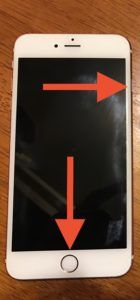
Prvá vec, ktorú sa pokúsite odpojiť od murovaného iPhone, je tvrdý reset. Ak to chcete urobiť, podržte stlačené tlačidlo vypínač (horné / bočné tlačidlo) a Domovské tlačidlo (tlačidlo v dolnej časti obrazovky), kým sa váš iPhone nereštartuje a na obrazovke sa nezobrazí logo Apple.
Ak chcete iPhone 7 alebo 7 Plus resetovať úplne, začnite stlačením a podržaním klávesu tlačidlo zníženia hlasitosti a vypínač zároveň. Potom sa pustite z oboch tlačidiel, keď sa v strede displeja vášho iPhone zobrazí logo Apple. Nebuďte prekvapení, ak to bude trvať až 20 sekúnd!
iphone mi nedovolí aktualizovať aplikácie
Po reštartovaní telefónu sa buď zavedie späť do systému iOS, alebo sa vráti na obrazovku „plug into iTunes“. Ak sa logo pre pripojenie k iTunes zobrazí znova, prejdite na ďalší krok.
2. Obnovte svoj iPhone pomocou iTunes 
Keď iPhone zobrazí obrazovku „zapojte do iTunes“, je v režim obnovenia . Ak ste už vykonali úplný reset a na vašom iPhone sa stále zobrazuje logo pripojenia k iTunes, musíte iPhone pripojiť k počítaču Mac alebo PC a spustiť proces obnovy. Tu je postup:
čo hovorí biblia o jednorožcoch
Krátke varovné slovo: Upozorňujeme, že ak nemáte zálohu vo svojom počítači alebo na iCloude, vy bude stratiť údaje počas tohto procesu.
Obnovenie zariadenia iPhone:
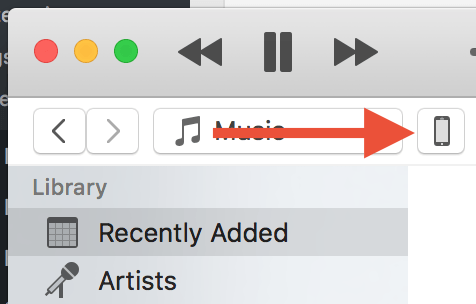
- Otvorte v počítači iTunes a kliknite na malé tlačidlo iPhone v strede hore v iTunes.
- Kliknite na ikonu Obnoviť na pravej strane obrazovky.
- V zobrazenom vyskakovacom okne potvrďte, že chcete vykonať obnovenie.
- Počkajte asi 15 minút, kým sa váš iPhone neobnoví na výrobné nastavenia.
3. DFU Obnovte „zamurovaný“ iPhone
Ak sa pri pokuse o obnovenie vášho iPhone zobrazí chybové hlásenie, ďalším krokom v procese odblokovania vášho iPhonu je obnovenie telefónu pomocou DFU. Obnova DFU je špeciálny druh obnovenia zariadenia iPhone, ktorý vymaže nastavenia softvéru aj hardvéru a vráti vášmu iPhone „čistú tabuľu“.
Upozorňujeme, že obnovenie vášho iPhone pomocou technológie DFU, rovnako ako štandardné obnovenie, z vášho zariadenia vymaže všetok obsah a nastavenia. Ak nemáte zálohu, v tomto okamihu určite stratíte svoje údaje. Dobrá správa je, že obnovenie DFU takmer vždy opraví murovaný iPhone. Ak chcete vykonať obnovenie DFU, riaďte sa sprievodcom Payette Forward .
ako opraviť výdrž batérie iphone 6
Opravte svoj iPhone
Ak sa váš iPhone stále neobnovuje, môže mať problém s hardvérom a je potrebné ho opraviť. Ak chcete preniesť svoj iPhone do Apple Store na posúdenie a opravu, nezabudnite si pred zastavením dohodnúť stretnutie online. Ak nechcete ísť do Apple Store, prečítajte si môj článok o najlepšie miestne a online možnosti opráv iPhone .
iPhone: Necihnutý
A máte to: ako si odblokovať murovaný iPhone. V komentároch nám dajte vedieť, ktoré z týchto riešení konečne vrátilo váš iPhone späť do života. Vďaka za prečítanie!
